これまで、タイムラインに親しんできた人にとって、LINE VOOMは不慣れに感じるでしょう。
クリエイテーの動画など、自分の趣味に合った投稿が見られるので、楽しめる機能ではありますが、旧タイムラインに戻したいと考える人も少なくありません。
また、なんとなく邪魔に感じる人も多いでしょう。
しかし、旧タイムラインに戻すことはできず、VOOMのアイコンを見えなくすることもできません。
今回は、より快適にLINE VOOMを使うための設定について解説します。
普段使わない人にも見ていただきたい内容です。
知らない相手からのフォローを許可しない設定
LINE VOOMはLINE友だちとは違い、友だち以外も気軽にフォローできるのが大きな特徴です。
Twitterやインスタを見るような感覚で閲覧できるので、煩わしい友だち関係がなく活用している人も多いでしょう。
しかし、反対に全く知らない人からフォローされることに嫌悪感を抱く人も少なくありません。
LINE VOOMのデフォルト設定では、友だち以外からのフォローも可能となっています。
また、LINE VOOMでの公開範囲を「全体公開」に設定していれば、誰でも見られる状態になり、フォロワーが増える可能性も高いでしょう。
まず、知らない人に投稿を見られたくない場合は、公開設定を「全体公開」にしないようにする必要があります。
また、「フォローを許可」をオフにすることも大切です。
ホームタブにある歯車アイコンの「設定」をタップします。
続いて、「LINE VOOM」をタップし、「フォロー設定」まで進めましょう。
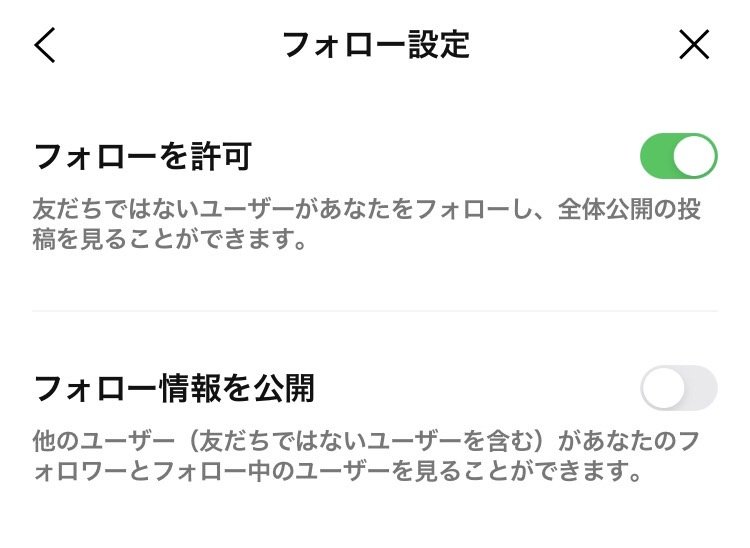
「フォロー許可」をオフにしておくと、知らない人からフォローされることはありません。
フォロー情報を非公開にする設定
LINE VOOMでは、フォロー情報が公開されています。
公開されていると、どんな人をフォローしているのか、誰からフォローされているのかが誰からでもわかる状態です。
このフォロー情報は、非公開にすることができます。
知らない人にフォロー情報を見られたくない場合は、フォロー情報の設定を非公開に変えておきましょう。
ホームタブの歯車アイコン「設定」から「LINE VOOM」をタップし「フォロー設定」へと進みます。
その中から、「フォロー情報を公開」をタップしオフにしましょう。
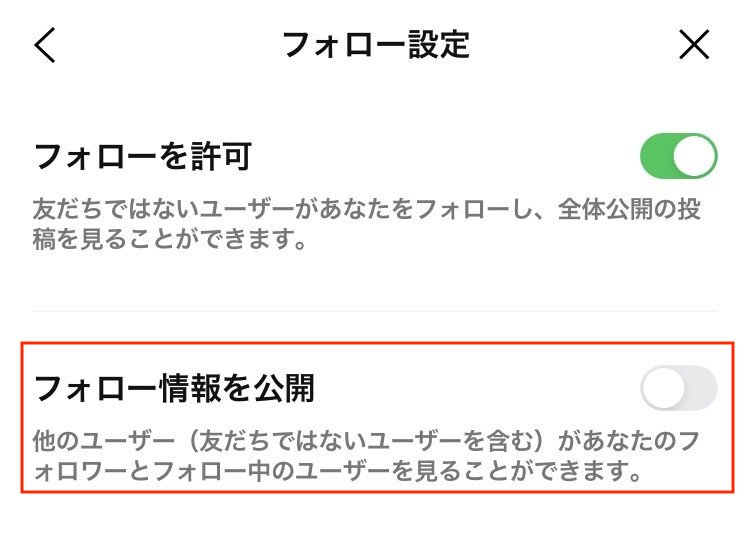
ただし、非公開にしただけでは、友だちやフォロワー経由で、あなたのLINE VOOMに訪ねてくる人がいます。
どうしても知らない人にフォローされたくない場合は、「フォローを許可」をオフにしておくのを忘れないようにしましょう。
動画の自動再生をオフにする設定
LINE VOOMを開くと、動画が自動再生されて煩わしく感じる人も少なくありません。
好きな動画であればいいですが、興味のない動画が流れれば不快に感じてしまうものです。
また、音声ボタンに触れてしまえば、いきなり音が流れて驚くこともあります。
こうした問題を回避するために、LINE VOOMの自動音声はオフにしておくことが大切です。
ホームタブから歯車アイコンの「設定」をタップします。
続いて、「写真と動画」から「動画自動再生」へと進めてください。
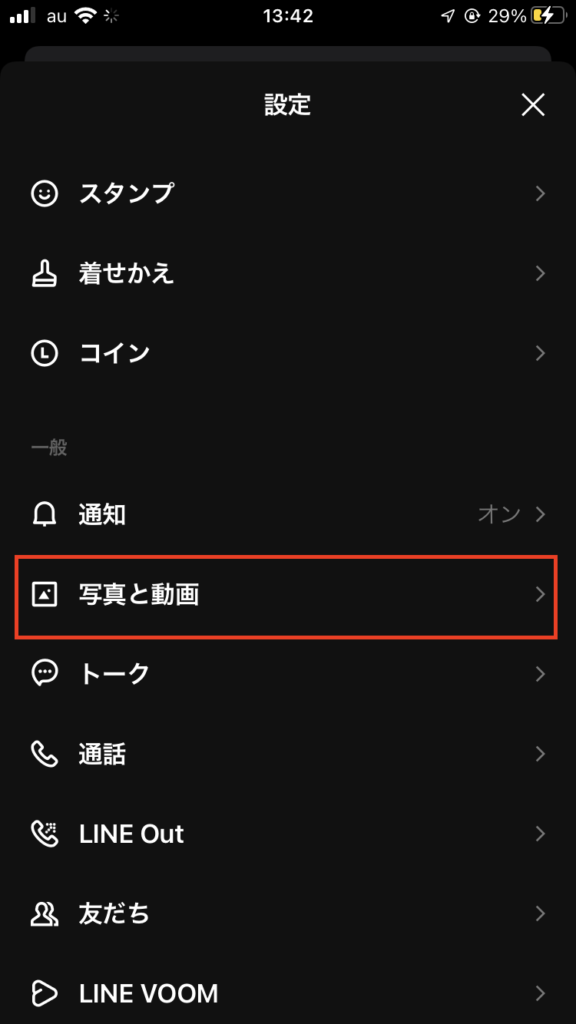
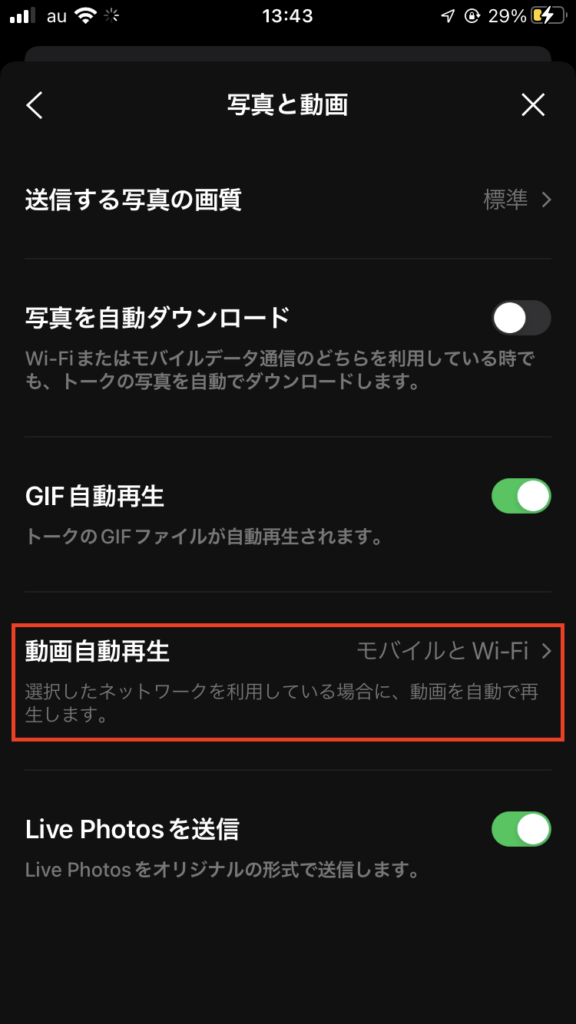
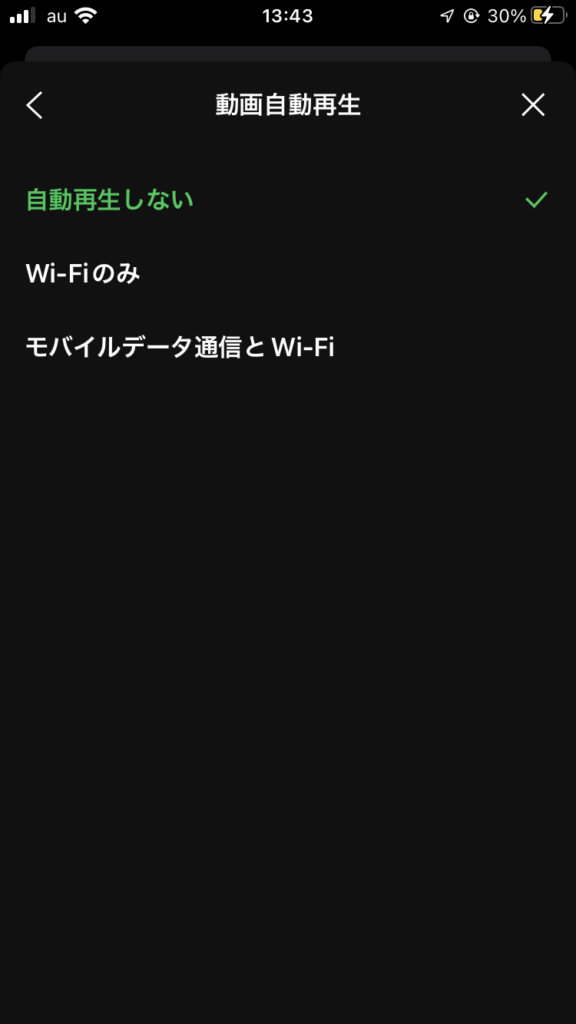
「自動再生しない」を選択すれば、常に自動再生がされない状態になります。
ここで「モバイルデータ通信とWi-fi」を選択すると、いつでも自動再生されてしまう状態になるので要注意です。
また、「自動再生しない」や「Wi-fiのみ」を選択すると、トークで受信した動画もトーク画面では再生されなくなります。
ひらけば再生されるので、慌てずに対処しましょう。
不要な投稿を表示させない設定
LINE VOOMでは、興味のない投稿が流れてくることが多々あります。
こうした投稿は不快感を感じる可能性がり、非表示にしたいと考える人も多いでしょう。
LINE VOOMでは、不要な投稿を非表示にさせる機能があります。
「おすすめ」と「フォロー中」で操作が異なるため、それぞれの設定方法を解説します。
「おすすめ」の投稿を非表示にする方法
「おすすめ」で流れてくる投稿の下部にある「・」が縦3つ並んだアイコンをタップしましょう。
続いて「興味なし」から「非表示」の順にタップします。
これだけで、非表示にした投稿は流れてきません。
しかし、投稿ごとの操作となるため、アカウント全体の投稿を非表示にするためには相手をブロックする必要があります。
「フォロー中」の投稿を非表示にする方法
いくら友だちの投稿であっても、目障りなものが流れてくることは少なくありません。
こうした投稿を非表示にするためには、右上にある「・」が縦3つ並んだアイコンをタップし「この投稿を非表示」を選択します。
続いて、「確認」もしくは「(ユーザー名)の投稿を全て非表示」から選び、「非表示」をタップして完了です。
公式アカウントの場合、「この投稿を非表示」で非表示になります。
投稿を全て非表示にしたい場合は、フォロー解除しなくてはなりません。
広告を非表示にする
LINE VOOMでは、広告が流れてくることがあります。
広告の特徴は「AD」もしくは「sponsored」と表記されている点です。
興味のない広告が流れてくると、目障りですが、全ての広告を非表示にすることはできません。
広告ごとに非表示にする機能はあるので、その都度対応するようにしましょう。
非表示の方法は、広告の「…」もしくは「・」が縦3つのアイコンをタップします。
続いて、「この広告を非表示」をタップすれば完了です。
LINE VOOMの通知をオフにする方法
LINE VOOMは見たいけれど、いちいち通知がくることに不快感を感じる人もいます。
この場合は、ホームタブの中から歯車アイコンの「設定」をクリックし、LINE VOOMをタップしましょう。
続いて、「LINE VOOM通知」をオフにすると、いいねやコメントなどの通知がオフにできます。
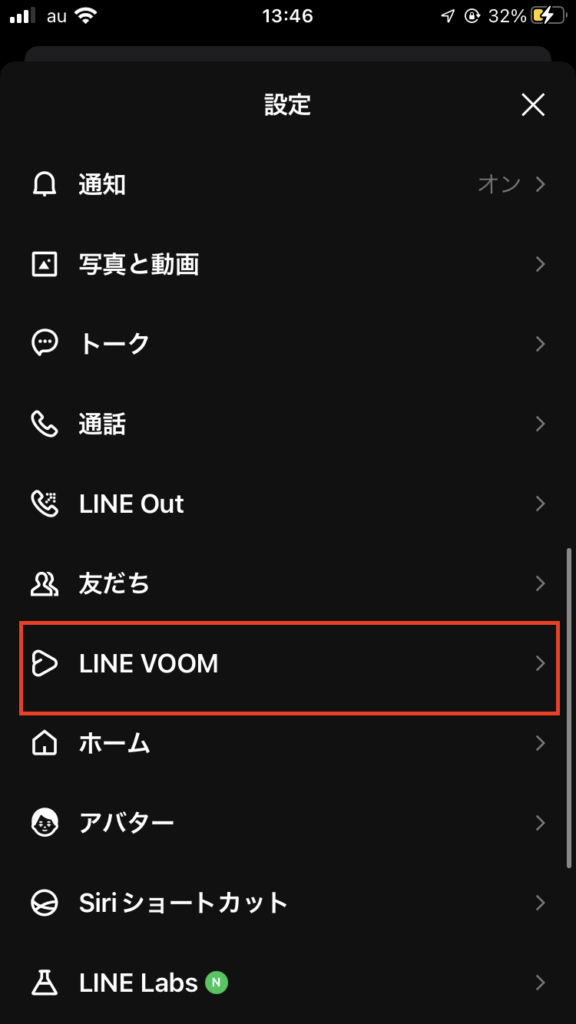
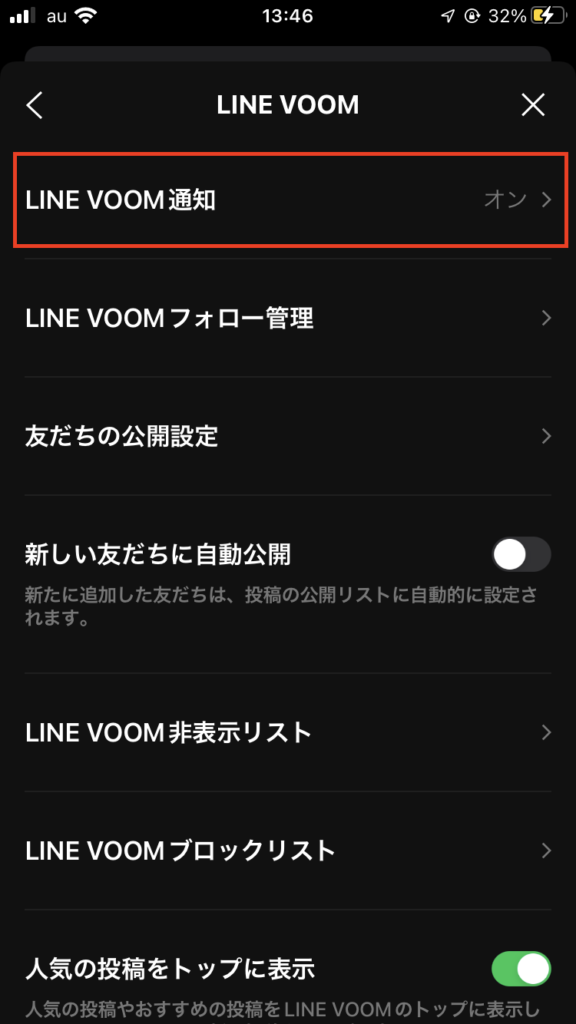

情報交換・Q&Aにコメントを投稿する